 APT için grafiksel bir paket yönetim yazılımı olan Synaptic‘in 0.91.7 sürümü, Debian FTP yöneticisi Michael Vogt tarafından duyuruldu. Synaptic; GTK+ tabanlı, grafik kullanıcı arayüzüne sahip, Debian ve türevi dağıtımlar tarafından kullanılan gelişmiş bir paketleme aracıdır. Genellikle .deb paketlerine dayalı sistemlerde kullanılan Synaptic; aynı zamanda RPM paketlerine dayalı sistemlerde de kullanılabilir. Synaptic; yazılım yükleme, kaldırma, yazılım paketlerini yükseltme, tüm sistemi yükseltme ve depoları eklemek için kullanılabilir. Bir paket arama programı da içeren Synaptic ile paket depolarını (sources.list) yönetebilirsiniz. Synaptic’te paketleri ad, açıklama ve diğer bazı özelliklerine göre bulabilirsiniz. Statü, bölüm, isim veya özel bir filtre ile paketleri seçebilir; isim, statü, boyut veya sürümüne göre sıralalayabilirsiniz. Seçimleriniz arasında önce-sonra aralığında gezinebilirsiniz. Bir paketle ilgili mevcut tüm çevrimiçi belgelere göz atabilirsiniz. Bir paketin son değişiklikler sayfasını indirebilirsiniz. Yeni sürümün kararsız adıyla gönderildiği bildiriliyor. Synaptic 0.91.7 hakkında bilgi edinmek için sürüm duyurusunu inceleyebilirsiniz. Continue Reading →
APT için grafiksel bir paket yönetim yazılımı olan Synaptic‘in 0.91.7 sürümü, Debian FTP yöneticisi Michael Vogt tarafından duyuruldu. Synaptic; GTK+ tabanlı, grafik kullanıcı arayüzüne sahip, Debian ve türevi dağıtımlar tarafından kullanılan gelişmiş bir paketleme aracıdır. Genellikle .deb paketlerine dayalı sistemlerde kullanılan Synaptic; aynı zamanda RPM paketlerine dayalı sistemlerde de kullanılabilir. Synaptic; yazılım yükleme, kaldırma, yazılım paketlerini yükseltme, tüm sistemi yükseltme ve depoları eklemek için kullanılabilir. Bir paket arama programı da içeren Synaptic ile paket depolarını (sources.list) yönetebilirsiniz. Synaptic’te paketleri ad, açıklama ve diğer bazı özelliklerine göre bulabilirsiniz. Statü, bölüm, isim veya özel bir filtre ile paketleri seçebilir; isim, statü, boyut veya sürümüne göre sıralalayabilirsiniz. Seçimleriniz arasında önce-sonra aralığında gezinebilirsiniz. Bir paketle ilgili mevcut tüm çevrimiçi belgelere göz atabilirsiniz. Bir paketin son değişiklikler sayfasını indirebilirsiniz. Yeni sürümün kararsız adıyla gönderildiği bildiriliyor. Synaptic 0.91.7 hakkında bilgi edinmek için sürüm duyurusunu inceleyebilirsiniz. Continue Reading →
Tag Archives | apt
Synaptic 0.91.6 duyuruldu
 APT için grafiksel bir paket yönetim yazılımı olan Synaptic‘in 0.91.6 sürümü, Debian FTP yöneticileri tarafından duyuruldu. Synaptic; GTK+ tabanlı, grafik kullanıcı arayüzüne sahip, Debian ve türevi dağıtımlar tarafından kullanılan gelişmiş bir paketleme aracıdır. Genellikle .deb paketlerine dayalı sistemlerde kullanılan Synaptic; aynı zamanda RPM paketlerine dayalı sistemlerde de kullanılabilir. Synaptic; yazılım yükleme, kaldırma, yazılım paketlerini yükseltme, tüm sistemi yükseltme ve depoları eklemek için kullanılabilir. Bir paket arama programı da içeren Synaptic ile paket depolarını (sources.list) yönetebilirsiniz. Synaptic’te paketleri ad, açıklama ve diğer bazı özelliklerine göre bulabilirsiniz. Statü, bölüm, isim veya özel bir filtre ile paketleri seçebilir; isim, statü, boyut veya sürümüne göre sıralalayabilirsiniz. Seçimleriniz arasında önce-sonra aralığında gezinebilirsiniz. Bir paketle ilgili mevcut tüm çevrimiçi belgelere göz atabilirsiniz. Bir paketin son değişiklikler sayfasını indirebilirsiniz. Synaptic 0.91.6 hakkında bilgi edinmek için sürüm duyurusunu inceleyebilirsiniz. Continue Reading →
APT için grafiksel bir paket yönetim yazılımı olan Synaptic‘in 0.91.6 sürümü, Debian FTP yöneticileri tarafından duyuruldu. Synaptic; GTK+ tabanlı, grafik kullanıcı arayüzüne sahip, Debian ve türevi dağıtımlar tarafından kullanılan gelişmiş bir paketleme aracıdır. Genellikle .deb paketlerine dayalı sistemlerde kullanılan Synaptic; aynı zamanda RPM paketlerine dayalı sistemlerde de kullanılabilir. Synaptic; yazılım yükleme, kaldırma, yazılım paketlerini yükseltme, tüm sistemi yükseltme ve depoları eklemek için kullanılabilir. Bir paket arama programı da içeren Synaptic ile paket depolarını (sources.list) yönetebilirsiniz. Synaptic’te paketleri ad, açıklama ve diğer bazı özelliklerine göre bulabilirsiniz. Statü, bölüm, isim veya özel bir filtre ile paketleri seçebilir; isim, statü, boyut veya sürümüne göre sıralalayabilirsiniz. Seçimleriniz arasında önce-sonra aralığında gezinebilirsiniz. Bir paketle ilgili mevcut tüm çevrimiçi belgelere göz atabilirsiniz. Bir paketin son değişiklikler sayfasını indirebilirsiniz. Synaptic 0.91.6 hakkında bilgi edinmek için sürüm duyurusunu inceleyebilirsiniz. Continue Reading →
Synaptic 0.91.5 duyuruldu
 APT için grafiksel bir paket yönetim yazılımı olan Synaptic‘in 0.91.5 sürümü, Debian FTP yöneticileri tarafından duyuruldu. Synaptic; GTK+ tabanlı, grafik kullanıcı arayüzüne sahip, Debian ve türevi dağıtımlar tarafından kullanılan gelişmiş bir paketleme aracıdır. Genellikle .deb paketlerine dayalı sistemlerde kullanılan Synaptic; aynı zamanda RPM paketlerine dayalı sistemlerde de kullanılabilir. Synaptic; yazılım yükleme, kaldırma, yazılım paketlerini yükseltme, tüm sistemi yükseltme ve depoları eklemek için kullanılabilir. Bir paket arama programı da içeren Synaptic ile paket depolarını (sources.list) yönetebilirsiniz. Synaptic’te paketleri ad, açıklama ve diğer bazı özelliklerine göre bulabilirsiniz. Statü, bölüm, isim veya özel bir filtre ile paketleri seçebilir; isim, statü, boyut veya sürümüne göre sıralalayabilirsiniz. Seçimleriniz arasında önce-sonra aralığında gezinebilirsiniz. Bir paketle ilgili mevcut tüm çevrimiçi belgelere göz atabilirsiniz. Bir paketin son değişiklikler sayfasını indirebilirsiniz. Synaptic 0.91.5 hakkında bilgi edinmek için sürüm duyurusunu inceleyebilirsiniz. Continue Reading →
APT için grafiksel bir paket yönetim yazılımı olan Synaptic‘in 0.91.5 sürümü, Debian FTP yöneticileri tarafından duyuruldu. Synaptic; GTK+ tabanlı, grafik kullanıcı arayüzüne sahip, Debian ve türevi dağıtımlar tarafından kullanılan gelişmiş bir paketleme aracıdır. Genellikle .deb paketlerine dayalı sistemlerde kullanılan Synaptic; aynı zamanda RPM paketlerine dayalı sistemlerde de kullanılabilir. Synaptic; yazılım yükleme, kaldırma, yazılım paketlerini yükseltme, tüm sistemi yükseltme ve depoları eklemek için kullanılabilir. Bir paket arama programı da içeren Synaptic ile paket depolarını (sources.list) yönetebilirsiniz. Synaptic’te paketleri ad, açıklama ve diğer bazı özelliklerine göre bulabilirsiniz. Statü, bölüm, isim veya özel bir filtre ile paketleri seçebilir; isim, statü, boyut veya sürümüne göre sıralalayabilirsiniz. Seçimleriniz arasında önce-sonra aralığında gezinebilirsiniz. Bir paketle ilgili mevcut tüm çevrimiçi belgelere göz atabilirsiniz. Bir paketin son değişiklikler sayfasını indirebilirsiniz. Synaptic 0.91.5 hakkında bilgi edinmek için sürüm duyurusunu inceleyebilirsiniz. Continue Reading →
Synaptic 0.91.4 duyuruldu
 APT için grafiksel bir paket yönetim yazılımı olan Synaptic‘in 0.91.4 sürümü, Debian FTP yöneticileri tarafından duyuruldu. Synaptic; GTK+ tabanlı, grafik kullanıcı arayüzüne sahip, Debian ve türevi dağıtımlar tarafından kullanılan gelişmiş bir paketleme aracıdır. Genellikle .deb paketlerine dayalı sistemlerde kullanılan Synaptic; aynı zamanda RPM paketlerine dayalı sistemlerde de kullanılabilir. Synaptic; yazılım yükleme, kaldırma, yazılım paketlerini yükseltme, tüm sistemi yükseltme ve depoları eklemek için kullanılabilir. Bir paket arama programı da içeren Synaptic ile paket depolarını (sources.list) yönetebilirsiniz. Synaptic’te paketleri ad, açıklama ve diğer bazı özelliklerine göre bulabilirsiniz. Statü, bölüm, isim veya özel bir filtre ile paketleri seçebilir; isim, statü, boyut veya sürümüne göre sıralalayabilirsiniz. Seçimleriniz arasında önce-sonra aralığında gezinebilirsiniz. Bir paketle ilgili mevcut tüm çevrimiçi belgelere göz atabilirsiniz. Bir paketin son değişiklikler sayfasını indirebilirsiniz. Synaptic 0.91.4 hakkında bilgi edinmek için sürüm duyurusunu inceleyebilirsiniz. Continue Reading →
APT için grafiksel bir paket yönetim yazılımı olan Synaptic‘in 0.91.4 sürümü, Debian FTP yöneticileri tarafından duyuruldu. Synaptic; GTK+ tabanlı, grafik kullanıcı arayüzüne sahip, Debian ve türevi dağıtımlar tarafından kullanılan gelişmiş bir paketleme aracıdır. Genellikle .deb paketlerine dayalı sistemlerde kullanılan Synaptic; aynı zamanda RPM paketlerine dayalı sistemlerde de kullanılabilir. Synaptic; yazılım yükleme, kaldırma, yazılım paketlerini yükseltme, tüm sistemi yükseltme ve depoları eklemek için kullanılabilir. Bir paket arama programı da içeren Synaptic ile paket depolarını (sources.list) yönetebilirsiniz. Synaptic’te paketleri ad, açıklama ve diğer bazı özelliklerine göre bulabilirsiniz. Statü, bölüm, isim veya özel bir filtre ile paketleri seçebilir; isim, statü, boyut veya sürümüne göre sıralalayabilirsiniz. Seçimleriniz arasında önce-sonra aralığında gezinebilirsiniz. Bir paketle ilgili mevcut tüm çevrimiçi belgelere göz atabilirsiniz. Bir paketin son değişiklikler sayfasını indirebilirsiniz. Synaptic 0.91.4 hakkında bilgi edinmek için sürüm duyurusunu inceleyebilirsiniz. Continue Reading →
Debian GNU/Linux 12 üzerine Webmin nasıl kurulur?
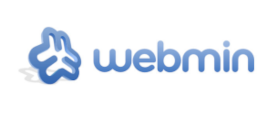 UNIX türevi işletim sistemleri için bir web tabanlı yönetim arayüzü olan Webmin‘in Debian 12 üzerine nasıl kurulacağını biliyor musunuz? Bu yazımızda, bunu gündeme getiriyoruz. Çok yönlü bir web tabanlı sistem yönetim aracı olan Webmin, Linux sunucularının yönetilme şeklini yeniden tanımlayan bir yazılımdır. Grafik arabirimiyle, derin bir komut satırı anlayışına sahip olmayanlar bile karmaşık yönetim görevlerinde rahatça gezinebiliyor. Bu yazıda, Debian 12 Bookworm kullanan kullanıcılar hedefleniyor. Öncelikle sistemin güncel olduğundan emin olmak gerekiyor. Bu nedenle, aşağıdaki komutları veriyoruz:
UNIX türevi işletim sistemleri için bir web tabanlı yönetim arayüzü olan Webmin‘in Debian 12 üzerine nasıl kurulacağını biliyor musunuz? Bu yazımızda, bunu gündeme getiriyoruz. Çok yönlü bir web tabanlı sistem yönetim aracı olan Webmin, Linux sunucularının yönetilme şeklini yeniden tanımlayan bir yazılımdır. Grafik arabirimiyle, derin bir komut satırı anlayışına sahip olmayanlar bile karmaşık yönetim görevlerinde rahatça gezinebiliyor. Bu yazıda, Debian 12 Bookworm kullanan kullanıcılar hedefleniyor. Öncelikle sistemin güncel olduğundan emin olmak gerekiyor. Bu nedenle, aşağıdaki komutları veriyoruz:sudo apt update && sudo apt upgradeve sudo apt install curl gpg gnupg2 software-properties-common apt-transport-https lsb-release ca-certificates.
Şimdi APT deposunu kullanarak Webmin’i kurabilirsiniz. Bunun için, öncelikle Webmin deposunu Debian 12 sistemine eklemek gerekiyor. Şimdi aşağıdaki komutu verebilirsiniz:
echo "deb http://download.webmin.com/download/repository sarge contrib" | sudo tee /etc/apt/sources.list.d/webmin.list
Ardından, paketleri doğrulamak için Webmin GPG anahtarını sisteme eklemek gerekiyor. Bunun için, aşağıdaki komutu verebilirsiniz:
wget -qO - http://www.webmin.com/jcameron-key.asc | sudo apt-key add -
Şimdi paket listesini tekrar güncellemek gerekiyor. Bunun için, aşağıdaki komutu verebilirsiniz:
sudo apt update
Artık Webmin’i kurabiliriz. Bunun için, aşağıdaki komutu verebilirsiniz:
sudo apt install webmin
Başka bir yöntem olarak Webmin web sitesinden yükleme olanağı tercih edilebilir. Bunun için, en son Webmin paketini resmi web sitesinden indirmek gerekiyor. Bunun için, aşağıdaki komutu verebilirsiniz:
wget http://prdownloads.sourceforge.net/webadmin/webmin_2.101_all.deb
Ardından, aşağıdaki komutu çalıştırarak gerekli bağımlılıkları kurmak gerekiyor.
sudo apt install perl libnet-ssleay-perl openssl libauthen-pam-perl libpam-runtime libio-pty-perl apt-show-versions python
Bağımlılıklar yüklendikten sonra, aşağıdaki komutu çalıştırarak Webmin’i kurabilirsiniz:
sudo dpkg -i webmin_2.101_all.deb
Güvenlik duvarı ayarlarınızı gereksinimleriyle uyumlu hale getirerek Webmin’i sorunsuz çalışacak şekilde güçlendirebilirsiniz. Webmin’in erişilebilirliğini sağlamak için iptables veya UFW arasında seçim yapabilirsiniz. iptables’ı kullanmak için:
sudo iptables -A INPUT -p tcp --dport 10000 -j ACCEPT
sudo iptables-save | sudo tee /etc/iptables/rules.v4
UFW’yi kullanmak için:
sudo ufw allow 10000/tcp
Kurulum tamamlandıktan sonra, bir web tarayıcısı açıp https://your_server_ip:10000 adresine giderek Webmin web arayüzüne erişebilirsiniz. Oturum açmak için sistem kullanıcı adınızı ve parolanızı girmeniz istenecektir.
Debian GNU/Linux 12/11/10 üzerine KDE Plasma nasıl kurulur?

Zarafeti dinamizmle birleştiren benzersiz bir masaüstü ortamı olan KDE Plasma, şık tasarımı ve sağlam işlevselliği ile pek çok kullanıcının dikkatini çekiyor. Pencere davranışından çalışma alanı estetiğine kadar pek çok konuda, son derece özelleştirilebilir bir ortam sunan KDE Plasma, eski donanımlarda bile sorunsuz bir kullanıcı deneyimi sunmaktadır. Ayrıca, tamamı ortamda sorunsuz çalışmak üzere tasarlanmış Konqueror, Dolphin, KMail ve daha fazlası gibi bir dizi uygulama içerir. KDE Plasma, sürekli olarak yenilikler yaparak kullanıcılara ilgi çekici ve güncel bir masaüstü ortamı sunmaktadır. Güçlü ve kararlı bir GNU/Linux dağıtımı olan Debian, varsayılan masaüstü ortamı olarak bilindiği gibi GNOME’u kullanır. Güçlü paket yönetim sistemi APT sayesinde, Debian’a alternatif masaüstü ortamları kurmak kolaydır. Bu yazımızda, Debian GNU/Linux 12/11 ve 10 üzerine KDE Plasma’nın nasıl kurulacağını ele alacağız. Sisteme KDE Plasma kurmak için öncelikle terminalde su komutuyla root olmanız ya da komutların başına sürekli sudo eklemeniz gerekecektir.
Öncelikle sistemin güncel olduğundan emin olmak gerekiyor. Bu nedenle, aşağıdaki komutları veriyoruz:
sudo apt update && sudo apt upgrade
KDE Plasma masaüstü ortamı, değişen kullanıcı ihtiyaçlarını ve sistem kaynaklarını karşılamak için üç farklı kurulum seçeneği sunuyor. Bunlardan, size uygun olanı seçerek yolunuza devam edebilirsiniz.
1- Tam teşekküllü KDE deneyimi: Bu, KDE Plasma masaüstü ortamı ile tüm KDE uygulamalarını içeren kapsamlı bir kurulumdur. Bunun için aşağıdaki komutu verebilirsiniz:
sudo apt install kde-full
2- Standart bir KDE kurulumu: Bu, KDE Plasma masaüstü ortamı ile bir dizi standart uygulamayı içerir. Full kurulum kadar çok sistem kaynağı tüketmeyen dengeli bir seçimdir. Bunun için aşağıdaki komutu verebilirsiniz:
sudo apt install kde-standard
3- Minimalist KDE Plasma kurulumu: Bu kurulum, yalnızca temel KDE Plasma masaüstü ortamı ve bir avuç temel uygulamayı içerir. Bu varyant, sınırlı kaynaklara sahip sistemler veya minimalist bir kurulumu tercih eden kullanıcılar için idealdir. Bunun için aşağıdaki komutu verebilirsiniz:
sudo apt install kde-plasma-desktop
Seçtiğiniz kurulum türü ne olursa olsun, kurulum sürecini takip eden adımlar hemen hemen aynıdır. Kurulum sırasında sizden, Simple Desktop Display Manager (SDDM) yapılandırılması istenecektir. Simple Desktop Display Manager (SDDM) yapılandırılmasından sonra sistemi yeniden başlatmanız gerekecektir.
Synaptic 0.91.3 duyuruldu
 APT için grafiksel bir paket yönetim yazılımı olan Synaptic‘in 0.91.3 sürümü, Debian FTP yöneticileri tarafından duyuruldu. Synaptic; GTK+ tabanlı, grafik kullanıcı arayüzüne sahip, Debian ve türevi dağıtımlar tarafından kullanılan gelişmiş bir paketleme aracıdır. Genellikle .deb paketlerine dayalı sistemlerde kullanılan Synaptic; aynı zamanda RPM paketlerine dayalı sistemlerde de kullanılabilir. Synaptic; yazılım yükleme, kaldırma, yazılım paketlerini yükseltme, tüm sistemi yükseltme ve depoları eklemek için kullanılabilir. Bir paket arama programı da içeren Synaptic ile paket depolarını (sources.list) yönetebilirsiniz. Synaptic’te paketleri ad, açıklama ve diğer bazı özelliklerine göre bulabilirsiniz. Statü, bölüm, isim veya özel bir filtre ile paketleri seçebilir; isim, statü, boyut veya sürümüne göre sıralalayabilirsiniz. Seçimleriniz arasında önce-sonra aralığında gezinebilirsiniz. Bir paketle ilgili mevcut tüm çevrimiçi belgelere göz atabilirsiniz. Bir paketin son değişiklikler sayfasını indirebilirsiniz. Synaptic 0.91.3 hakkında bilgi edinmek için sürüm duyurusunu inceleyebilirsiniz.
APT için grafiksel bir paket yönetim yazılımı olan Synaptic‘in 0.91.3 sürümü, Debian FTP yöneticileri tarafından duyuruldu. Synaptic; GTK+ tabanlı, grafik kullanıcı arayüzüne sahip, Debian ve türevi dağıtımlar tarafından kullanılan gelişmiş bir paketleme aracıdır. Genellikle .deb paketlerine dayalı sistemlerde kullanılan Synaptic; aynı zamanda RPM paketlerine dayalı sistemlerde de kullanılabilir. Synaptic; yazılım yükleme, kaldırma, yazılım paketlerini yükseltme, tüm sistemi yükseltme ve depoları eklemek için kullanılabilir. Bir paket arama programı da içeren Synaptic ile paket depolarını (sources.list) yönetebilirsiniz. Synaptic’te paketleri ad, açıklama ve diğer bazı özelliklerine göre bulabilirsiniz. Statü, bölüm, isim veya özel bir filtre ile paketleri seçebilir; isim, statü, boyut veya sürümüne göre sıralalayabilirsiniz. Seçimleriniz arasında önce-sonra aralığında gezinebilirsiniz. Bir paketle ilgili mevcut tüm çevrimiçi belgelere göz atabilirsiniz. Bir paketin son değişiklikler sayfasını indirebilirsiniz. Synaptic 0.91.3 hakkında bilgi edinmek için sürüm duyurusunu inceleyebilirsiniz.

